Mest exceptionelle beslutningstræskabeloner og eksempler
Mange organisationer bruger beslutningstræer til ethvert formål. Et beslutningstræ er et grafisk værktøj til mulige løsninger, når der skal træffes beslutninger. Også mange fagfolk bruger et beslutningstræ som et beslutningsværktøj til analyse og planlægning. Mange mennesker har dog svært ved at skabe et beslutningstræ. Også folk søger efter skabeloner, som de kan bruge. Så i denne guidepost vil vi vise dig det bedste beslutningstræ skabeloner og eksempler der kan hjælpe dig.
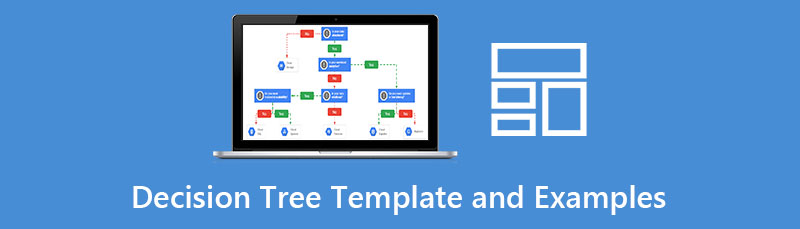
- Del 1. Beslutningstræskabeloner
- Del 2. Eksempler på beslutningstræ
- Del 3. Bonus: Decision Tree Maker
- Del 4. Ofte stillede spørgsmål om beslutningstræskabeloner og eksempler
Del 1. Beslutningstræskabeloner
Skabelon til beslutningstræ i PowerPoint
Der er mange værktøjer og applikationer, som du kan bruge til at oprette beslutningstræer. Med Microsoft PowerPoint kan du nemt lave dit eget beslutningstræ. Ved at bruge de indbyggede PowerPoint-funktioner, såsom former og forbindelser, kan du effektivt lave et beslutningstræ og dele det med dit team. Og nedenfor viser vi dig to skabeloner, du kan indstille som reference til at oprette et beslutningstræ.
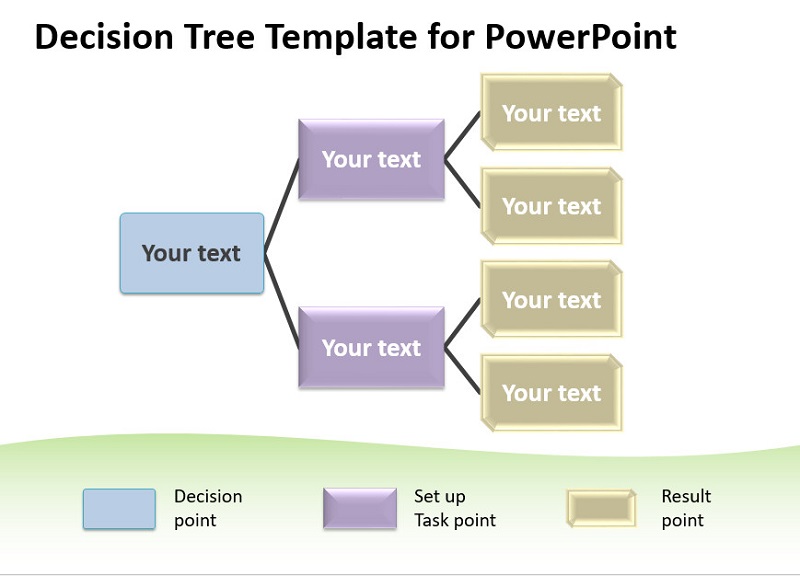
Denne skabelon er en trædiagramskabelon i PowerPoint, som du kan redigere for at lave et beslutningstræ. Denne beslutningstrædiagramskabelon indeholder tre niveauer og et redigerbart felt. Desuden har den flere sidedesigns med nogle trædiagrammer til PowerPoint og Google Slides. Denne skabelon er nem at lave og følge. Derfor, hvis du er ny til at oprette beslutningstræer, så er denne skabelon god for dig.
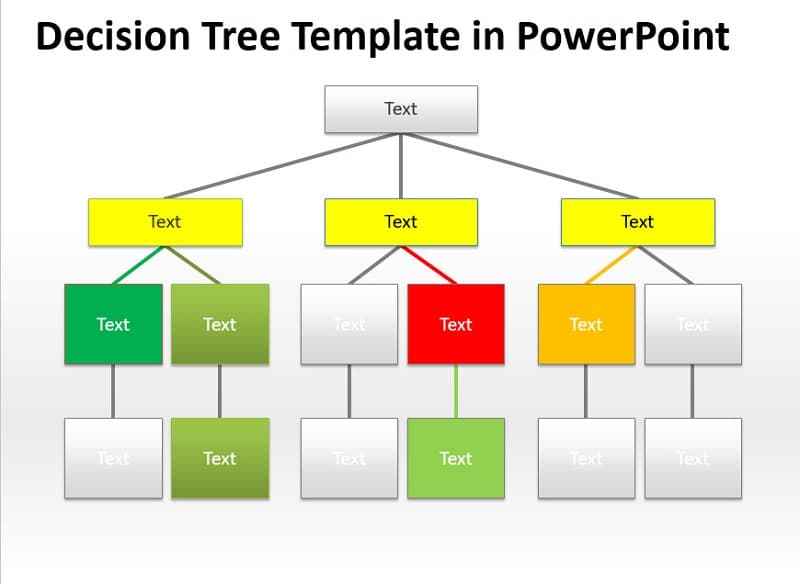
Dette er en anden beslutningstræskabelon i PowerPoint, som du kan redigere eller kopiere. Du kan nemt lave et beslutningstrædiagram ved hjælp af former og linjer. Som du kan se på billedet, kan du ændre farven på figurerne eller rektanglerne for at skildre strømmen af din beslutningstagning. Desuden kan du også lave dette beslutningstrædiagram ved hjælp af SmartArt-funktionen i Microsoft PowerPoint. Så hvis du vil begynde at lave et beslutningstræ ved hjælp af PowerPoint, kan du lave dette diagram som din reference.
Beslutningstræ skabelon i Word
Et andet program, som du kan bruge til at skabe et robust beslutningstræ, er Microsoft Word. Thai applikation er ikke kun en applikation til oprettelse af dokumenter. Du kan også bruge dette værktøj til at lave beslutningstræer. Derudover kan du redigere dit beslutningstræ baseret på dine præferencer ved hjælp af former og linjesegmenter. Med SmartArt-grafikken kan du også bruge forskellige former og funktioner til dit beslutningstræ. Det, der er godt ved at bruge Microsoft Word til at oprette et beslutningstræ, er, at du kan downloade appen på alle operativsystemer, såsom Windows, macOS og Linux.
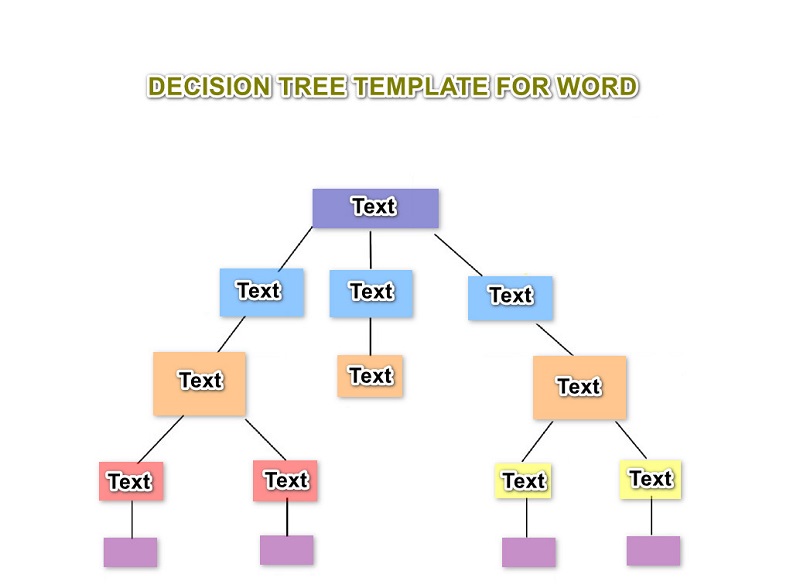
Denne beslutningstræskabelon til Word er ligetil at oprette. Du skal bare bruge figurværktøjet til at skabe den rektangulære form. Du skal også bruge linjesegmenter, som du kan se i panelet Figurer. Forbind figurerne ved hjælp af linjesegmenterne for at skabe grene til dit beslutningstræ. Desuden er denne beslutningstræskabelon til Word let at forstå, og du kan eksportere den og dele den med dit team.
Beslutningstræ skabelon til Excel
Mange fagfolk bruger også Microsoft Excel til at skabe et unikt beslutningstræ. Microsoft Excel er et regnearksprogram til at organisere tal og data med formler og funktioner. Men vidste du, at du også kan oprette et beslutningstræ med Microsoft Excel? Derudover foretrækker mange begyndere at bruge Microsoft Excel til at oprette beslutningstræer, fordi du med denne software nemt kan oprette et beslutningstræ ved hjælp af SmartArt-grafikfunktionen. Ligesom ovenstående værktøjer kan du også downloade denne app på alle operativsystemer. Så hvis du vil bruge en beslutningstræskabelon i Excel, skal du fortsætte med at læse nedenfor.
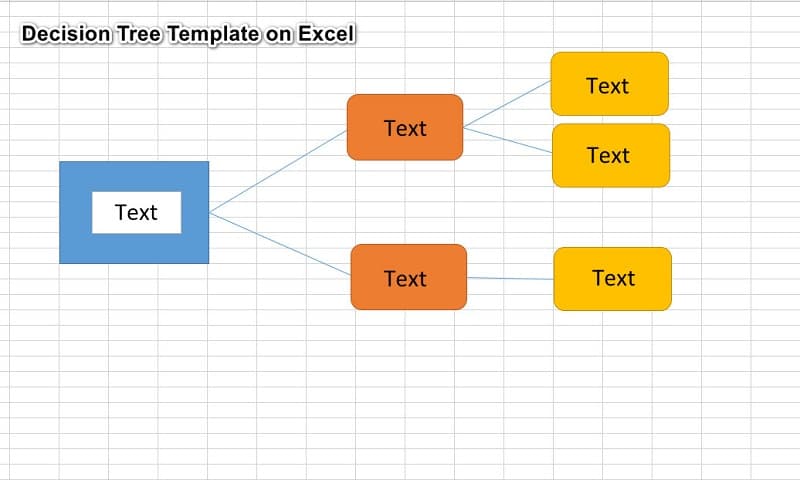
Denne skabelon til beslutningstræet er nem at lave. Ved at bruge Excels SmartArt-grafikfunktioner kan du bruge former og linjesegmenter, der er nødvendige for at lave et beslutningstræ. For at bruge formerne og linjerne skal du navigere til Indsæt > SmartArt på panelet Illustrationer. Og der vil du se alle de former, du kan bruge til at skabe et fremragende beslutningstræ-diagram. Desuden kan du ændre figurernes fyldfarve, som du foretrækker.
Del 2. Eksempler på beslutningstræ
Før vi går til eksempler på beslutningstræer, vil vi først blot forklare et beslutningstræs struktur. Hvert beslutningstræ har tre dele:
◆ Rodknude
◆ Bladknude
◆ Grene
Disse tre dele er det, der bygger et beslutningstræ op. Uanset hvilken type beslutningstræ, starter det altid med en bestemt beslutning. Og denne beslutning er afbildet med en boks, som kaldes rodknuden. Samtidig rummer rodknuden og bladknuderne nogle spørgsmål, du skal svare på, som fører til det endelige svar eller konklusion.
Eksempel 1. Personligt beslutningstræ
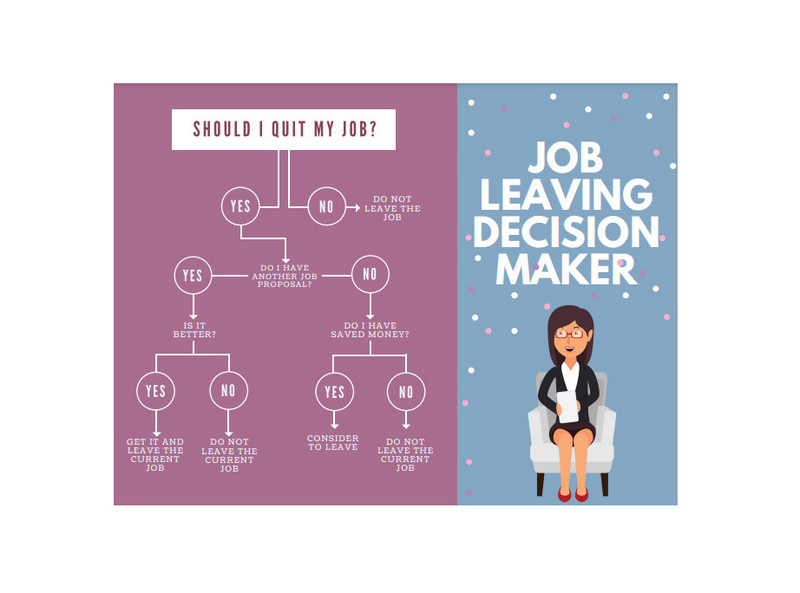
Dette er et eksempel på et beslutningstræ, der viser, om du skal sige dit job op. Før du siger et job op, skal du overveje nogle vigtige beslutninger og spørgsmål. Derfor kan dette beslutningstræ hjælpe dig med at beslutte.
Eksempel 2. Økonomisk beslutningstræ
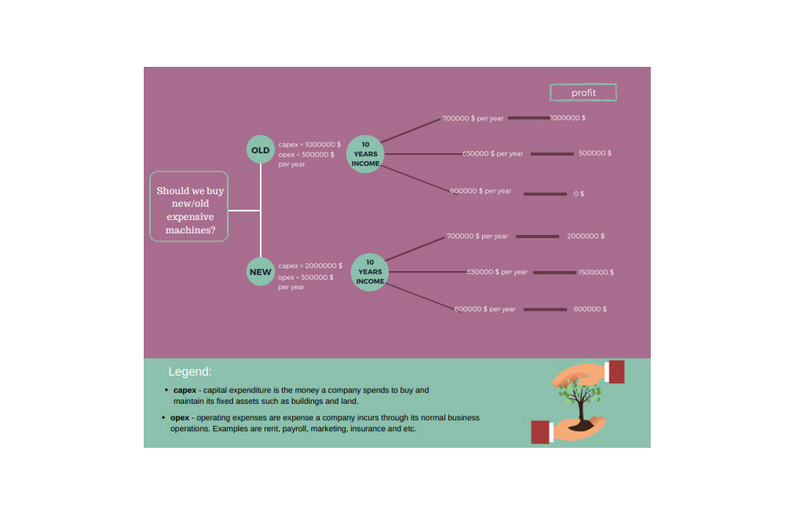
Dette beslutningstræ-eksempel repræsenterer en økonomisk konsekvens af at investere i nye eller gamle maskiner. For eksempel vil du investere i en ny eller gammel maskine. Ved at bruge et beslutningstræ kan du besvare alle spørgsmål og muligheder i detaljer uden at lide under forkerte konsekvenser.
Eksempel 3. Projektledelsesbeslutningstræ
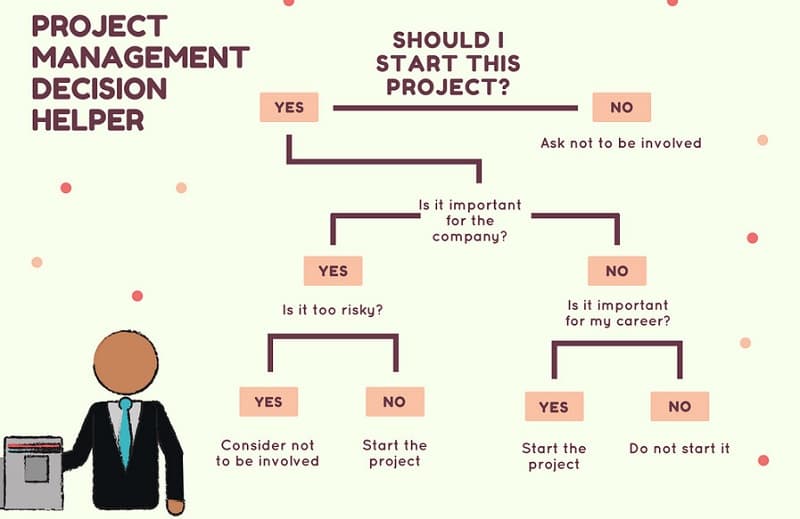
Dette eksempel er et beslutningstræ for en person, der beslutter, om han skal starte et projekt eller ej. Og for eksempel er du it-professionel, og du beslutter dig for, om du skal i gang med et nyt projekt eller ej. Du skal overveje alle mulige resultater og konsekvenser, før du beslutter dig.
Disse beslutningstræeksempler med løsninger vil helt sikkert hjælpe dig med at forstå, hvordan du opretter et beslutningstræ. Uanset hvilken situation du er i, så længe du har brug for at træffe beslutninger, kan du bruge et beslutningstræ til at beslutte professionelt og effektivt.
Del 3. Bonus: Decision Tree Maker
Nu hvor du har lært, hvordan man starter et beslutningstræ, er spørgsmålet, hvad er den bedste applikation til at lave et beslutningstræ?
MindOnMap er en diagrammager, der giver dig mulighed for at lave et simpelt beslutningstræ. Ved at bruge dets rigtige kort eller trækort kan du oprette et fremragende beslutningstræ, som du kan dele med andre. Derudover har det mange former og ikoner, som du kan bruge til at få dit beslutningstræ til at se professionelt lavet ud. Hvad der endda er fantastisk ved MindOnMap er, at det har færdige skabeloner, som du kan få adgang til, hvis du ikke vil starte forfra. MindOnMap er en brugervenlig applikation, så hvis du er nybegynder, vil du ikke have svært ved at bruge dette værktøj. Desuden er det gratis og tilgængeligt på alle webbrowsere, såsom Google, Firefox og Safari.
Sikker download
Sikker download
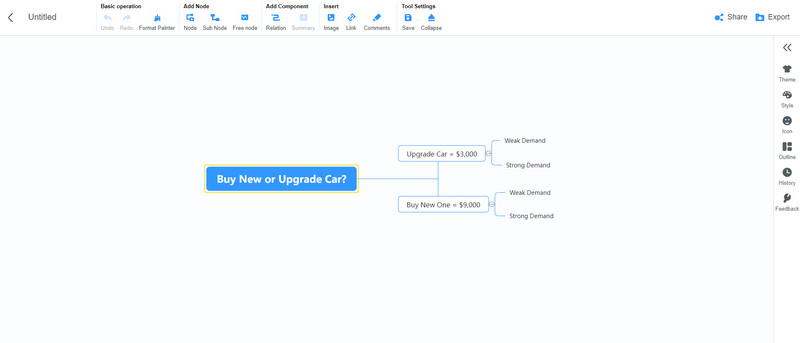
Del 4. Ofte stillede spørgsmål om beslutningstræskabeloner og eksempler
Kan et beslutningstræ have tre grene?
Ja. Et beslutningstræ har tre slags knudepunkter og grene. Derfor kan et beslutningstræ have tre eller flere grene.
Hvad er ulempen ved at bruge et beslutningstræ?
En af ulemperne ved at oprette et beslutningstræ er, at de er ustabile sammenlignet med andre beslutningsforudsigelsesdiagrammer.
Hvad er forskellen mellem et beslutningstræ og et rutediagram?
Flowdiagrammer er diagrammer, der bruges til at beskrive aktiviteter involveret i et projekt. Til sammenligning er beslutningstræer kun diagrammer for enkeltklassifikationer.
Konklusion
Ovenstående er gratis beslutningstræ skabeloner og eksempler du kan bruge til at oprette et beslutningstræ. Så hvis du er tornet i et komplekst problem, som du skal håndtere, er et beslutningstræ en fantastisk måde at finde en løsning på. Og hvis du leder efter den bedste beslutningstager, så MindOnMap er der for at hjælpe dig.










